¿Quieres sabe cómo usar Carl Bot en Discord?
En este artículo te explicaremos todo lo que necesitas saber para sacarle provecho a esta herramienta de moderación para tu servidor de Discord. Aprenderás desde cómo agregarlo a tu servidor hasta sus principales comandos y funciones.
Además, abordaremos las preguntas más frecuentes sobre Carl Bot en Discord para que puedas resolver tus dudas rápidamente y sacarle el mayor provecho posible a esta herramienta.
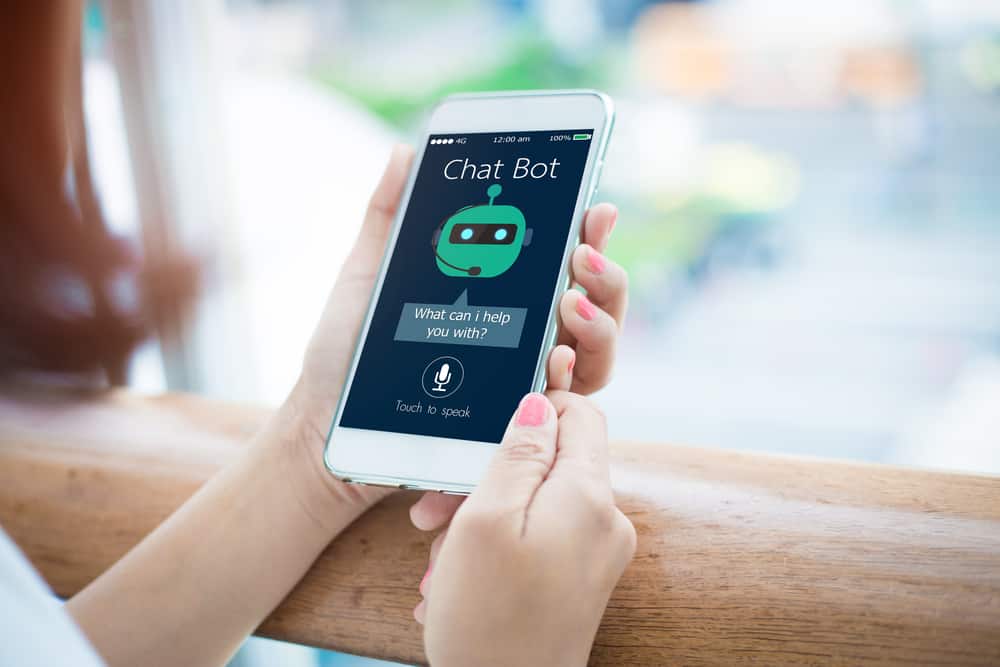
Eres un Discord propietario del servidor luchando por administrar su comunidad? Es posible que alguien haya enviado un mensaje grosero, usado malas palabras o enviado spam a su servidor con enlaces no deseados, y desea marcar dicho contenido y eliminarlo automáticamente.
Saluda a Carl bot, un Discord servidor que actúa como su asistente virtual o manitas para moderar la comunidad y controlar las actividades del servidor.
Carl bot tiene varias funciones de moderador, incluida la asignación de roles de reacción, la creación de etiquetas personalizadas, la configuración de automod, el registro de actividad y la configuración de mensajes de bienvenida, despedida o prohibición. Pero, ¿cómo se configura y usa Carl bot en Discord?
Para usar Carl bot en Discord, ve a su sitio web e invita al bot a tu servidor. Seleccione un servidor nuevamente para configurar el bot y abrir su tablero. Establezca su prefijo preferido. Personalice el bot Carl configurando Automod, Autoroles, moderación y actividad de registro.
Esta guía describe cómo invitar y usar el bot Carl en Discord.
Resumen de Carl Bot en Discord
Crear y hacer crecer un Discord servidor es el sueño de todo creador. Ya sea un servidor de negocios, marketing, juegos o una comunidad única, cuantos más miembros tenga, mejor. Sin embargo, administrar un Discord el servidor es desafiante porque estás moderando a personas de todos los ámbitos de la vida y con diferentes personalidades.
Algunas personas no cooperan y son astutas, y usted podría necesita prohibirlos o eliminarlos de los servidores y elimine mensajes mientras hace malabarismos con la administración y la bienvenida a nuevos miembros.
Todos estos roles y actividades puede ser abrumador. Por suerte, un Discord bot como carl robot puede facilitar sus posiciones gerenciales y de moderador mediante la automatización de funciones y comandos.
Por ejemplopuede configurar el bot para eliminar mensajes de spam, silenciar a un miembro indisciplinado, asignar roles de reacción a los mejores fans, etc.
Sigue leyendo para aprender cómo invitar a este bot a tu Discord servidor y úsalo a tu favor. El bot es de uso gratuito, pero tiene un plan premium con más funciones.
Cómo usar Carl Bot en Discord
Carl bot es de uso gratuito en Discord pero tiene un plan premium con características adicionales. Primero aprendamos cómo invitar al bot a Discord antes de sumergirse en el proceso de configuración y uso.
Cómo invitar a Carl Bot a Discord
Siga los pasos a continuación para invitar a Carl bot a su Discord servidor.
- Asegúrate de estar conectado para usted Discord cuenta.
- Abierto Sitio web de carl bot.
- Haga clic en «Invitar.”
- Agrega un Servidor.
- Haga clic en «Continuar.”
- conceder el bot permiso para realizar varias tareas en el servidor.
- Haga clic en «Autorizar.”
- Comprobar el «Soy humano” caja para verificar que no eres un robot.
- Autorizar usted mismo y seleccione un servidor de nuevo para configurar el bot y abrir su tablero.
Ha agregado con éxito el bot Carl a su Discord servidor. El siguiente paso es configura el bot y personalízalo desempeñar las diversas funciones de gestión y moderación.
Cómo usar Carl Bot en Discord
Carl bot tiene varias características que puede usar para moderar y administrar su Discord comunidad. Estas características incluyen roles de moderación como Automod, moderación, registro y autoroles. Además, tiene funciones de utilidad como roles de reacción, etiquetas, activadores e incrustaciones.
Discutiremos cómo configurar las funciones principales a continuación.
Cómo configurar Automod en Carl Bot
Siga este proceso paso a paso para configurar Automod en el bot Carl.
- Abre el Tablero de Carl bot.
- Seleccionar “Automod” en la sección “Moderación”.
- Explorar el «Configuración general,” “Malas palabras,” “Enlaces malos,” “Invitaciones malas,» y «Correo basura.”
- Habilitar o deshabilitar las funciones según su preferencia y haga clic en «Ahorrar” después de cada personalización.
Cómo configurar roles de reacción en Carl Bot
Siga los pasos a continuación.
- Ve a la Tablero de Carl bot.
- Hacer clic» Comandos.”
- Hacer clic “roles.”
- Lugar «reactrol» y encender la palanca
Cómo configurar etiquetas personalizadas en Carl Bot
Sigue estos pasos.
- Abre el Tablero de Carl bot.
- Haga clic en «Etiquetas» bajo la «Utilidad» sección.
- Haga clic en «Crear nueva etiqueta.”
- Introducir el nombre de la etiqueta y etiquetado contenido.
- Habilitar o deshabilitar «Restringido» y «NSFW” etiquetas.
- Haga clic en «Crear.”
Cómo configurar el inicio de sesión en Carl Bot
Siga los siguientes pasos para configurar el registro y generar su registro de actividad en el bot Carl.
- En el tablero del bot de Carl, haga clic en “Inicio sesión” en la barra lateral izquierda.
- Selecciona tu canales bajo «Selección del canal.”
- Haga clic en «Confirmar.”
- Seleccione el específico “Eventos del servidor” que desea ver en el registro de actividad.
- Haga clic en «Confirmar.”
- Haz lo mismo en las otras secciones, incluyendo “Eventos de miembros,” “Eventos de mensaje,” “movimiento de miembros,» y «Eventos de voz.”
Cómo configurar mensajes personalizados en Carl Bot
Siga los pasos a continuación.
- En el tablero del bot de Carl, haga clic en «Bienvenido» bajo la «Ajustes» sección.
- Selecciona el canal de texto
- Haga clic en «Ahorrar.”
- Tipo su mensaje de bienvenida en el campo provisto.
- Haga clic en «Ahorrar.”
- Haz lo mismo para el “mensaje de despedida,” “DM al unirse,» y “Mensaje de prohibición” secciones.
Tú has satisfactoriamente configurado y personalizado el bot Carl en tu Discord servidor y puede ejecutar fácilmente sus actividades de moderación.
el bot tiene más características y comandos puede aprender ingresando el comando de ayuda. Por ejemplo, si configura su prefijo como «/», ingrese el siguiente comando en su servidor: «/ayuda.”
liquidación
El bot Carl es un asistente virtual digital que te ayuda a moderar tu Discord comunidad y automatizar las tareas de gestión. Es de uso gratuito, pero tiene un plan premium con funciones adicionales y mejores. Esperamos que esta guía le haya mostrado cómo usar el bot Carl en Discord.
